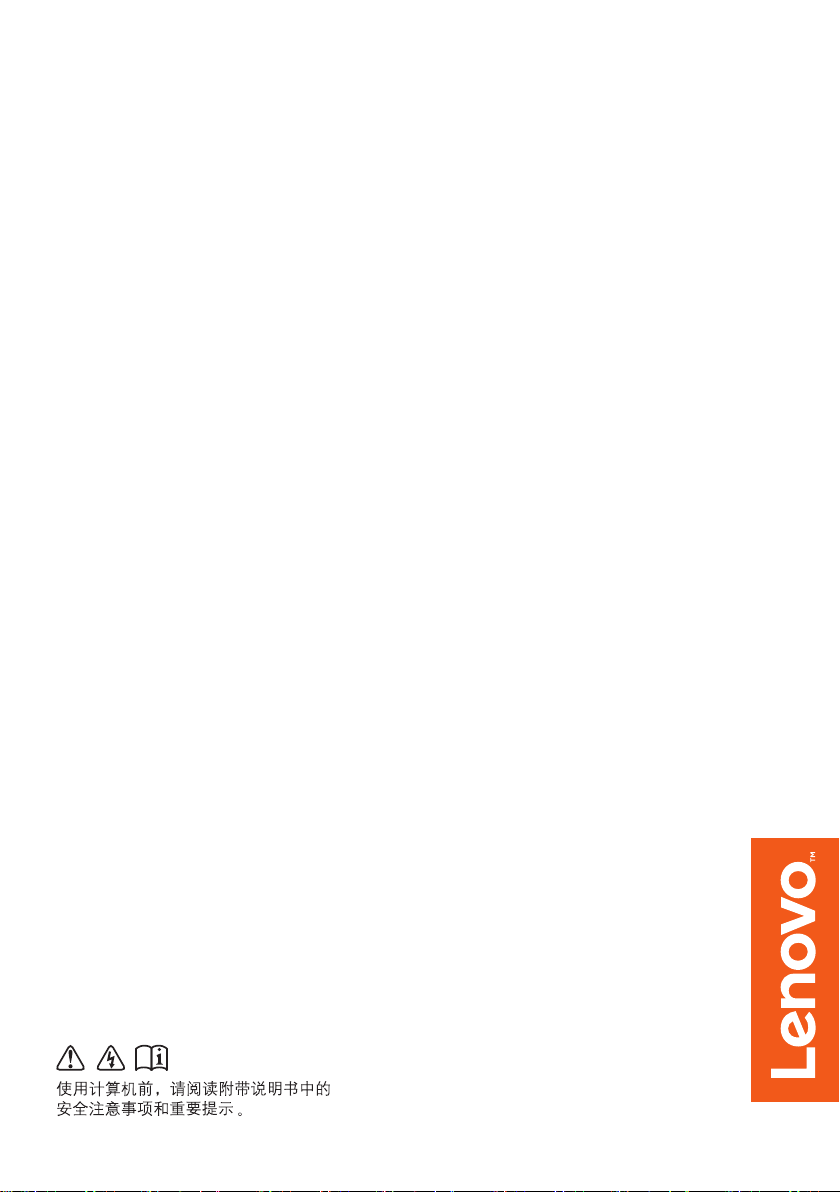
Lenovo
MIIX 520-12IKB
MIIX 520-12IKB LTE
使用说明书
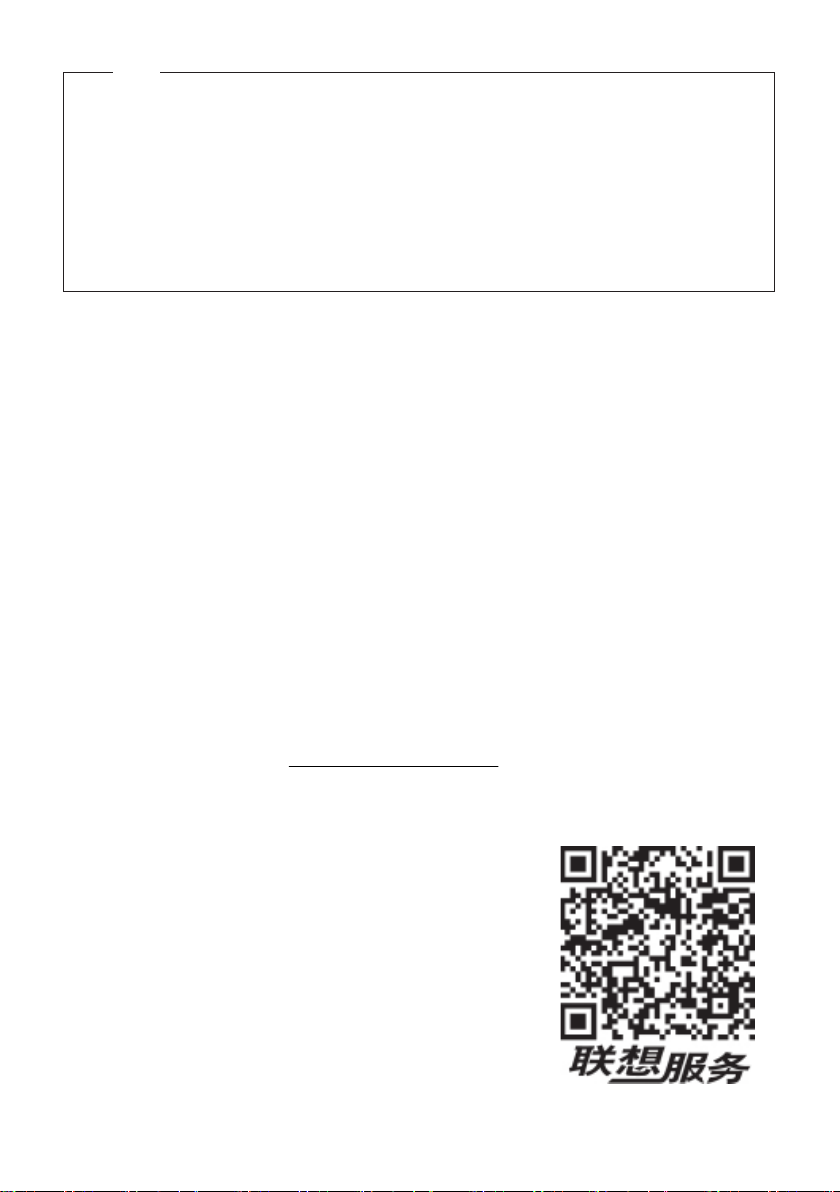
注释
•
在使用本产品之前,请先阅读《联想安全及通用信息指南》。
•
本指南中的某些说明可能假设您所使用的是 Windows® 10。如果您使用的是其它 Windows
操作系统,某些操作可能会稍有不同。如果您使用的是其它操作系统,则某些操作可能不适
合您。
说明书描述的是多数机型具备的通用功能。您的计算机可能没有其中某些功能,或者说明书
•
中没有介绍您的计算机上的某些功能。
•
本手册中的插图可能与实际产品不同。操作系统截图仅供参考。请以实物为准。
温馨提示:
您可以随时访问联想官方网站( http://support.lenovo.com.cn )以获得快捷的网络支持服务:
在“驱动下载及其他”专区中,可以查询机器的配置、保修和相应的驱动程序信息;
在“网点查询及预约”专区中,可以查询当地的服务网点信息以便于您送修平板电脑!
谢谢!
第一版(2017年8月)
© 版权所有 联想 2017。
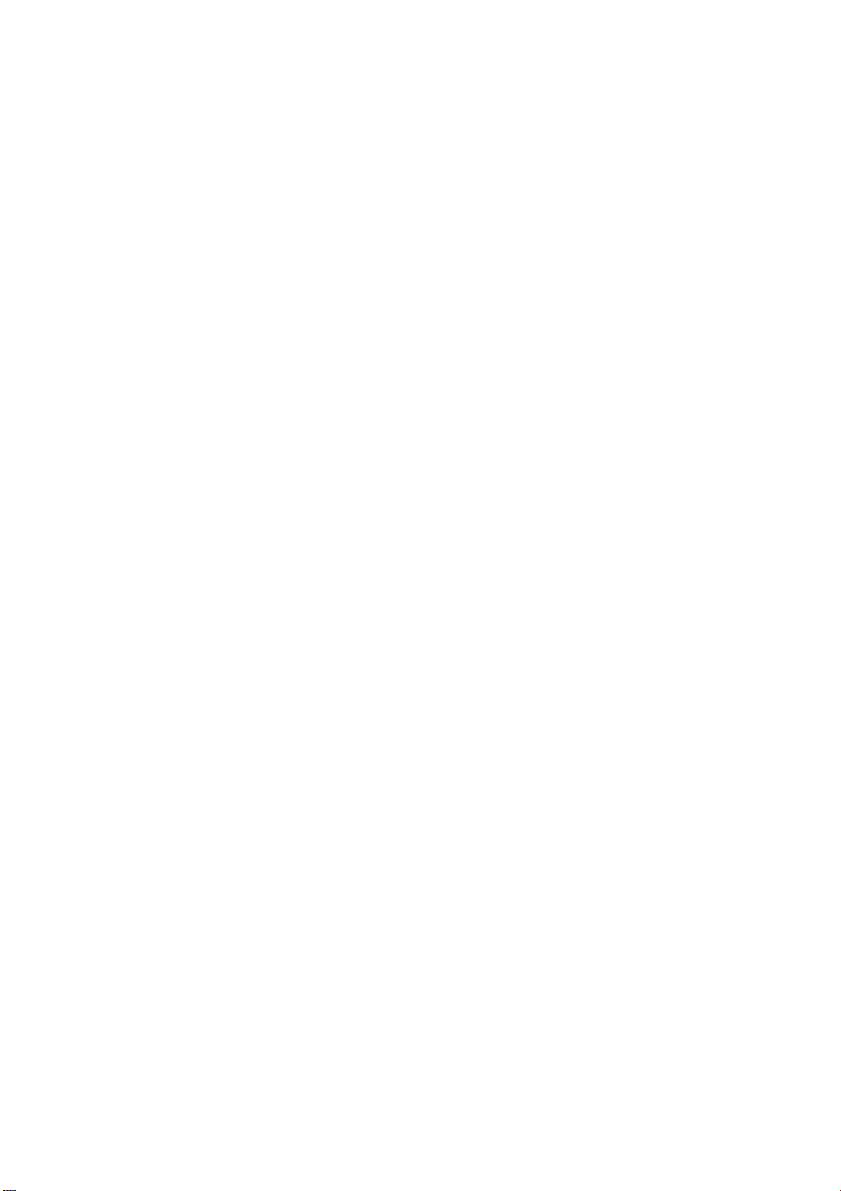
目录
第 1 章 认识您的计算机 ........................................................................................................................ 1
正视图 ..............................................................................................................................................................1
左视图 ..............................................................................................................................................................3
右视图 ..............................................................................................................................................................4
顶视图 ..............................................................................................................................................................5
底视图 ..............................................................................................................................................................6
后视图 ..............................................................................................................................................................7
使用后盖支架板 ..............................................................................................................................................8
键盘底座正视图 ............................................................................................................................................10
使用 Lenovo 主动笔 (仅限特定型号).....................................................................................................20
使用 Lenovo 第 2 代主动笔 (仅限特定型号).........................................................................................21
第 2 章 开始使用 Windows 10 ........................................................................................................... 23
首次配置操作系统 ........................................................................................................................................23
操作系统界面 ................................................................................................................................................23
使计算机进入睡眠状态或关机 ....................................................................................................................26
触摸屏操作 ....................................................................................................................................................28
连接至无线网络 ............................................................................................................................................31
获取 Windows 帮助.....................................................................................................................................32
第 3 章 恢复系统 ................................................................................................................................. 33
第 4 章 故障排除 ................................................................................................................................. 35
常见问题 ........................................................................................................................................................35
故障排除 ........................................................................................................................................................36
商标 .................................................................................................................................................39
i
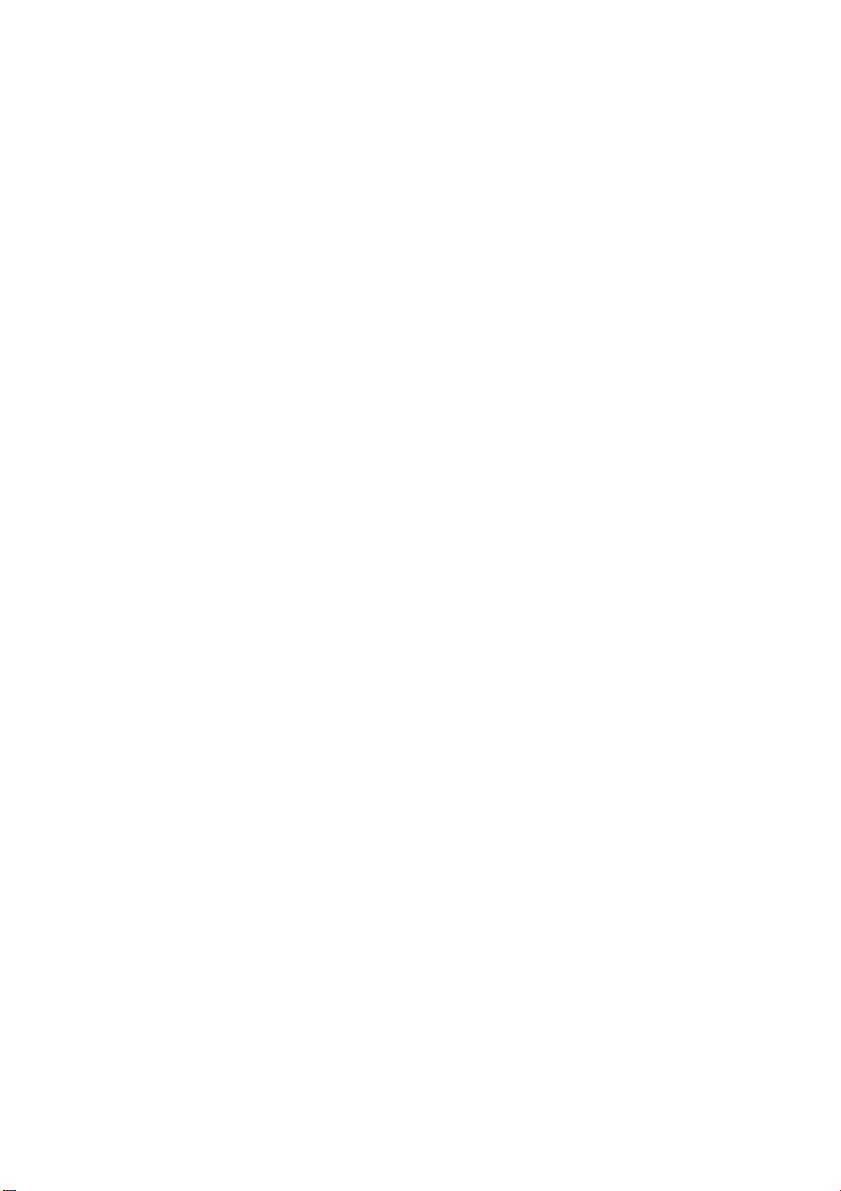
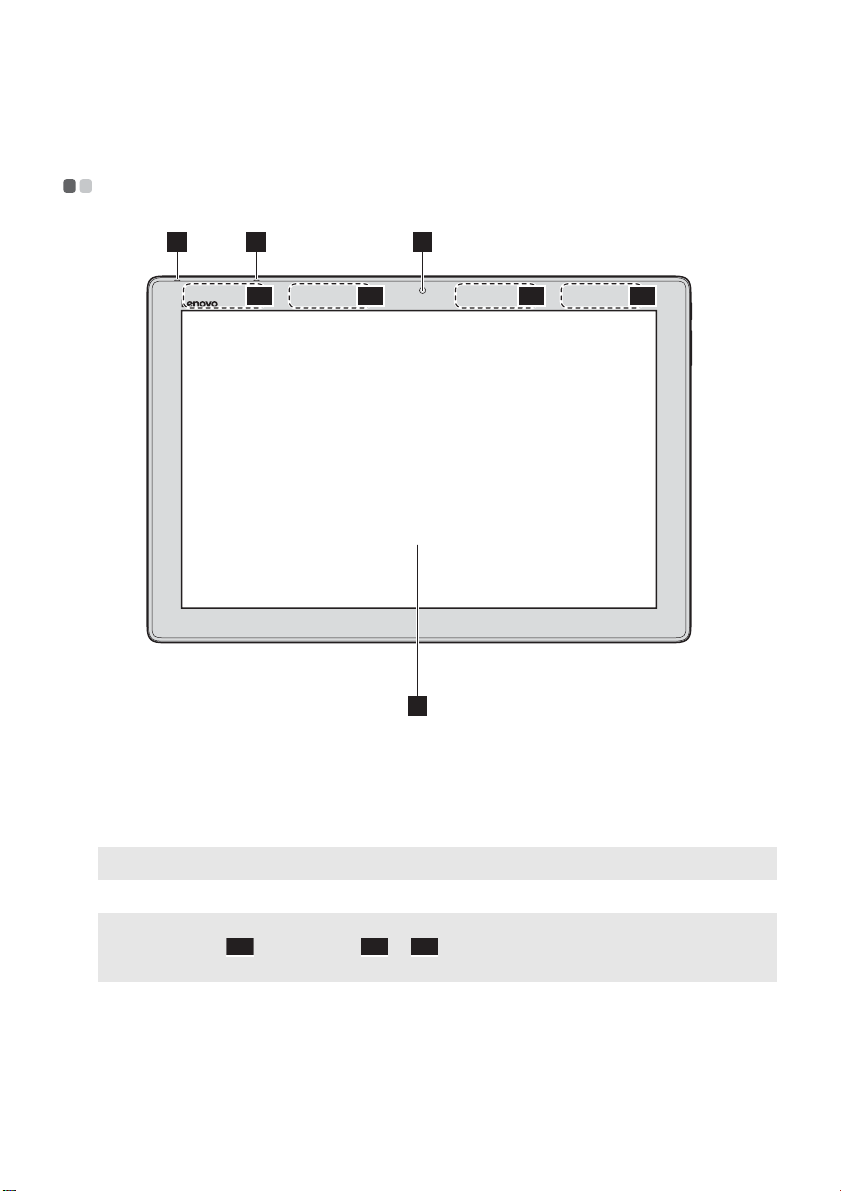
第 1 章 认识您的计算机
正视图 - - - - - - - - - - - - - - - - - - - - - - - - - - - - - - - - - - - - - - - - - - - - - - - - - - - - - - - - - - - - - - - - - - - - - - - - - - - - - - - - - - - - - - - - - - - - - - - - - - - - - - - - - - - - - - - - - - - - - - - - - - - - - - - - - -
122
-1
4
a
前置摄像头
b
数字阵列麦克风
c
多点触控屏
注释:详细信息,请参见第 28 页的 “ 触摸屏操作 ”。
d
无线局域网天线
注释:
• Wi-Fi 机型位于 , LTE 机型位于 和 。
• LTE 机型,在澳大利亚和台湾地区不支持 Band 28 频段。
4-1 4-1 4-2
-2
4
使用此摄像头进行视频交流或拍照。
捕获声音,可用于视频会议、配音或录音。
既用作可视显示屏,也可用于触控板输入。
连接至无线局域网适配器以发送和接收无线信号。
-1
4
-2
4
3
1

第 1 章 认识您的计算机
屏幕方向
您可以将显示屏旋转到您想要的方向。
屏幕的显示方向将根据您握持计算机的方式自动切换 (在纵向和横向模式之间交互切换)。
2
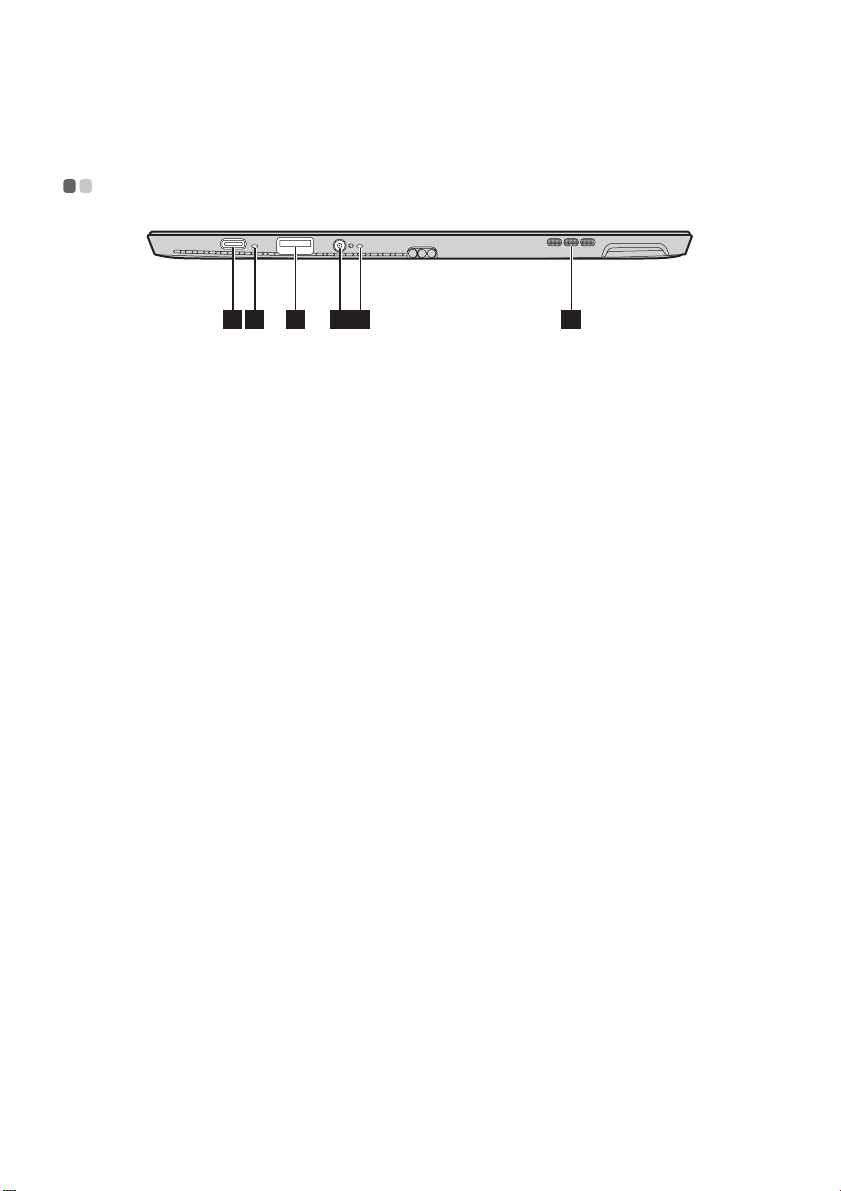
第 1 章 认识您的计算机
左视图 - - - - - - - - - - - - - - - - - - - - - - - - - - - - - - - - - - - - - - - - - - - - - - - - - - - - - - - - - - - - - - - - - - - - - - - - - - - - - - - - - - - - - - - - - - - - - - - - - - - - - - - - - - - - - - - - - - - - - - - - - - - - - - - - - -
321 2 54
a
Typ e-C 端口
b
数字阵列麦克风
c
USB 3.0 端口
d
交流电源适配器插孔
e
扬声器
Typ e-C 端口支持:
• USB 3.0
• 原生 Display port 1.2 视频输出
• 使用 Typ e-C 转 VGA/HDMI 适配器 (需单独购买)可进行 VGA/
HDMI 视频输出。
捕获声音,可用于视频会议、配音或录音。
连接 USB 设备。
连接交流电源适配器。
提供音频输出。
3
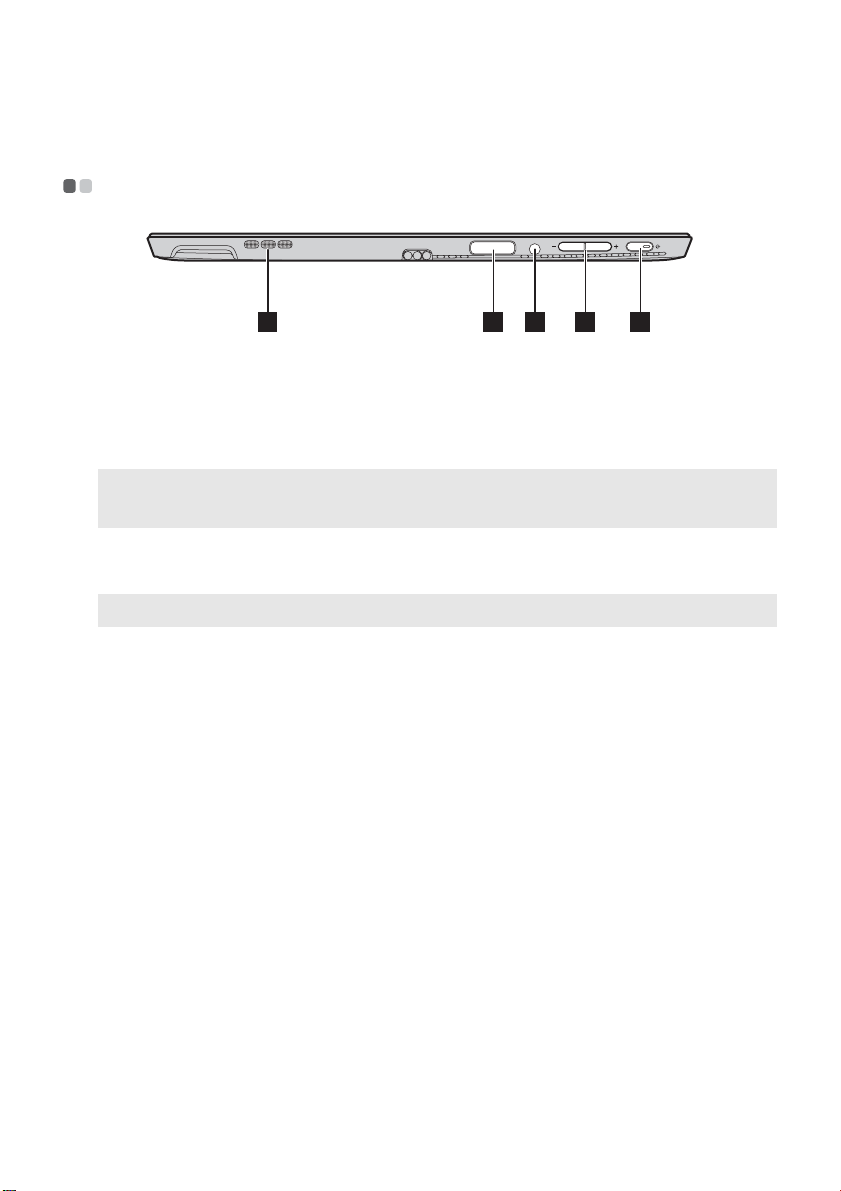
第 1 章 认识您的计算机
右视图 - - - - - - - - - - - - - - - - - - - - - - - - - - - - - - - - - - - - - - - - - - - - - - - - - - - - - - - - - - - - - - - - - - - - - - - - - - - - - - - - - - - - - - - - - - - - - - - - - - - - - - - - - - - - - - - - - - - - - - - - - - - - - - - - - -
321 54
a
扬声器
b
指纹读取器 (仅限特定型
号)
c
组合音频插孔
注释:
• 组合音频插孔不支持传统麦克风。
• 因行业标准不同,连接第三方头戴式耳机或第三方头戴式耳机 (带话筒)时,可能不支持录音功能。
d
音量增大 / 减小按钮
e
电源按钮
注释:连接电源后,计算机温度会有上升,但不影响使用。
提供音频输出。
登记指纹可作为密码以保证计算机的安全。
连接头戴式耳机 (带话筒)。
调高 / 降低音量。
关机状态下,按此按钮约 1 秒钟开机。
4
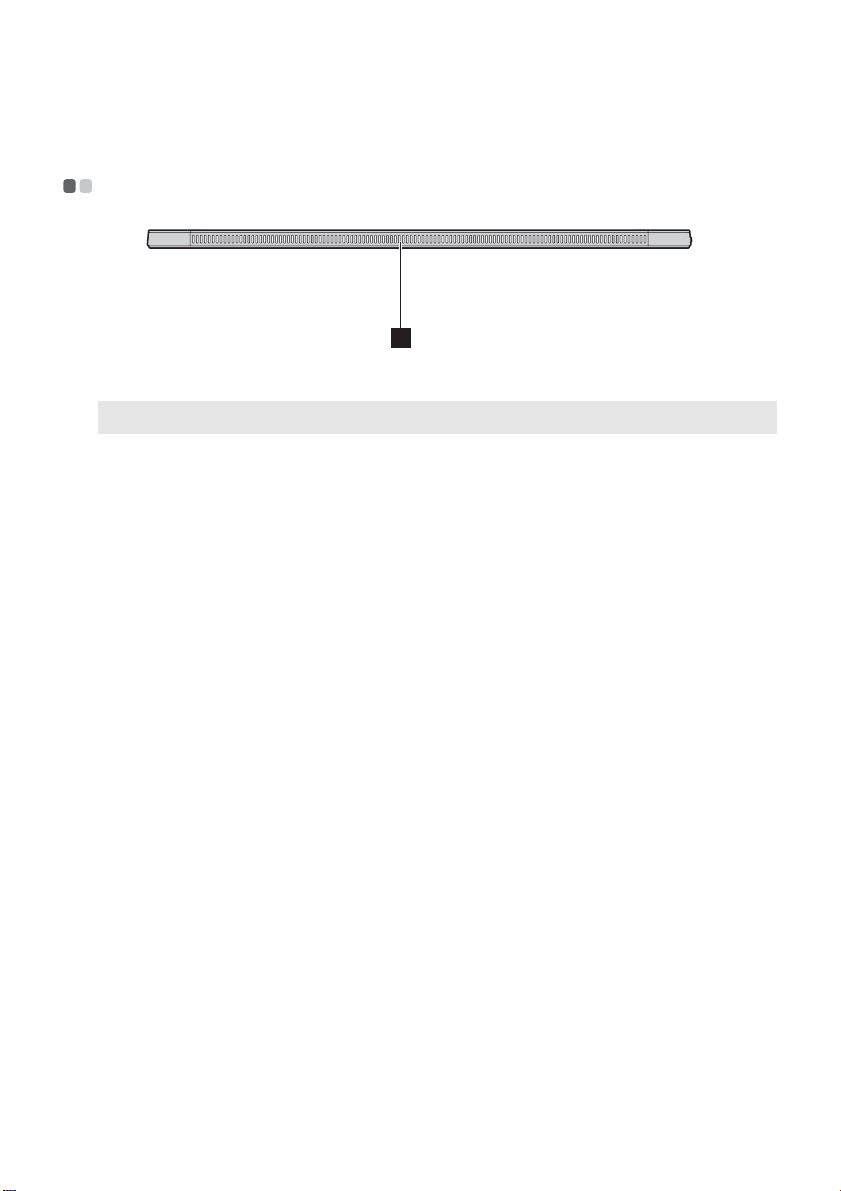
第 1 章 认识您的计算机
顶视图 - - - - - - - - - - - - - - - - - - - - - - - - - - - - - - - - - - - - - - - - - - - - - - - - - - - - - - - - - - - - - - - - - - - - - - - - - - - - - - - - - - - - - - - - - - - - - - - - - - - - - - - - - - - - - - - - - - - - - - - - - - - - - - - - - -
1
a
通风口
注释:确保所有通风口都通畅,否则计算机会因过热而导致故障。
散发内部热量。
5
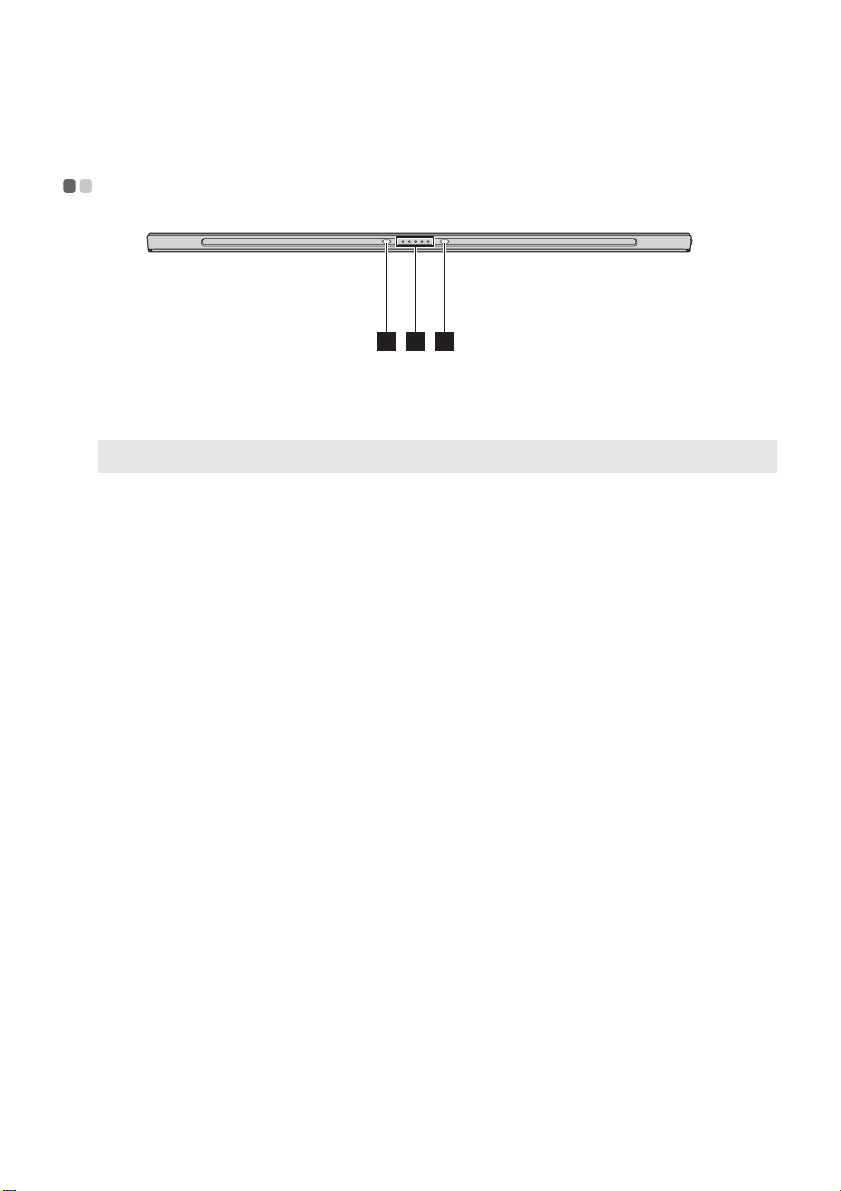
第 1 章 认识您的计算机
底视图 - - - - - - - - - - - - - - - - - - - - - - - - - - - - - - - - - - - - - - - - - - - - - - - - - - - - - - - - - - - - - - - - - - - - - - - - - - - - - - - - - - - - - - - - - - - - - - - - - - - - - - - - - - - - - - - - - - - - - - - - - - - - - - - - - -
21 1
a
平板电脑 - 键盘底座定位孔
b
键盘底座接口
注释:详细信息,请参见第 14 页的 “ 组合平板电脑与键盘底座 ”。
将平板电脑连接到底座,使平板电脑固定在安装位置。
将平板电脑连接到键盘底座。
6
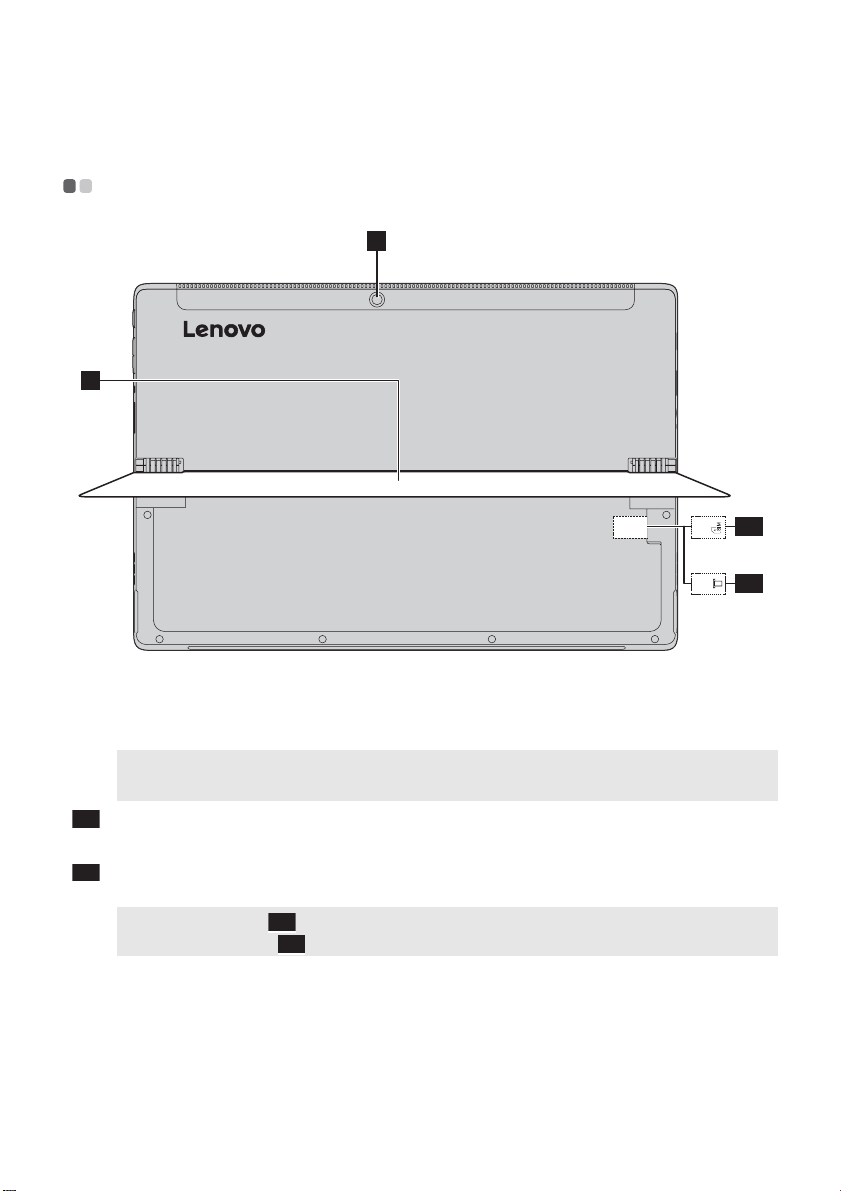
第 1 章 认识您的计算机
后视图 - - - - - - - - - - - - - - - - - - - - - - - - - - - - - - - - - - - - - - - - - - - - - - - - - - - - - - - - - - - - - - - - - - - - - - - - - - - - - - - - - - - - - - - - - - - - - - - - - - - - - - - - - - - - - - - - - - - - - - - - - - - - - - - - - -
21
22
3
3-1
33-2
a
后置摄像头
b
后盖支架板
注释:翻转角度切勿超过 150 度角。合上后盖支架板时,请注意不要在后盖支架板和底板之间遗留下钢笔
或任何其它物件。否则,可能会损坏。
SIM 卡插槽 (仅限特定型
3-1
号)
Micro SD 卡插槽 (仅限特
3-2
定型号)
注释:LTE 机型如图示 为 SIM 卡插槽。
Wi-Fi 机型如图示 为 Micro SD 卡插槽。
3-1
使用此摄像头进行视频交流或拍照。
可按需要进行翻转,使平板电脑以不同角度竖立。
可插入 SIM 卡 (未提供)。
可插入 Micro SD 卡 (未提供)。
3-2
7
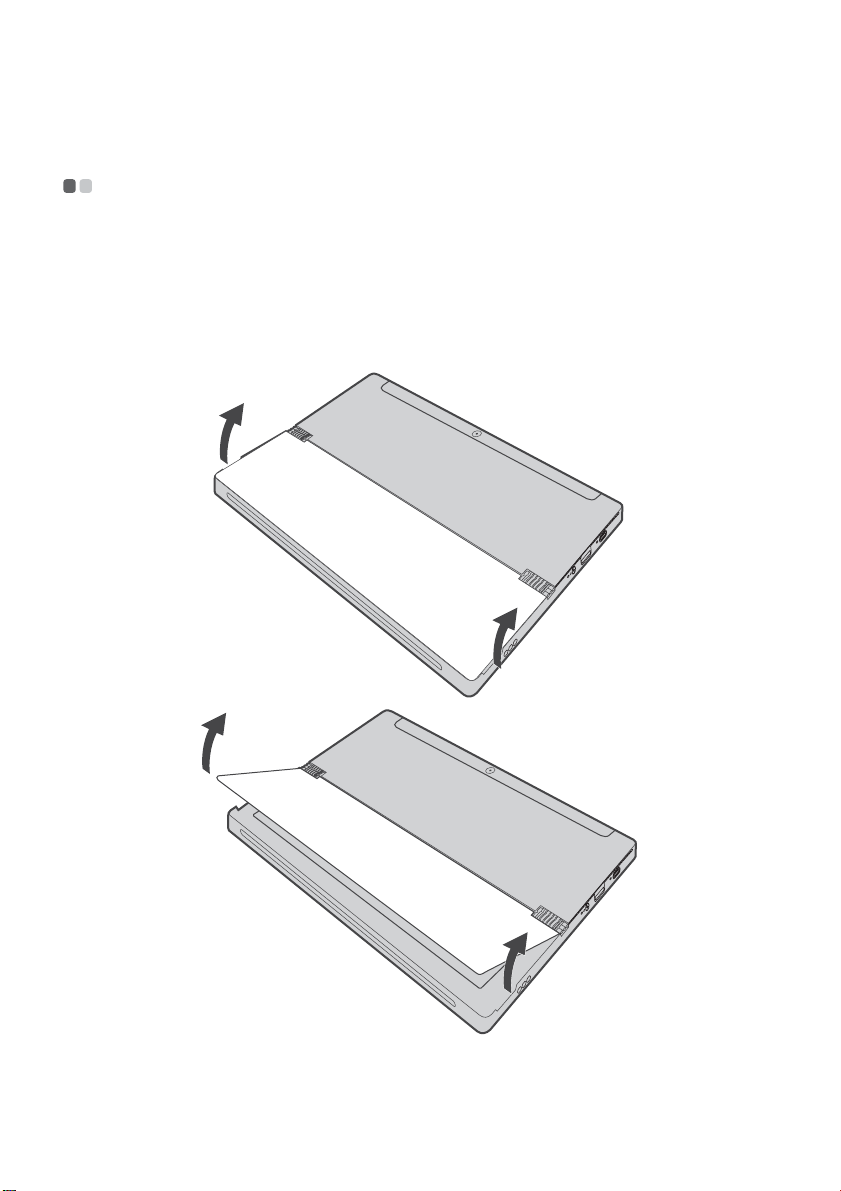
第 1 章 认识您的计算机
使用后盖支架板 - - - - - - - - - - - - - - - - - - - - - - - - - - - - - - - - - - - - - - - - - - - - - - - - - - - - - - - - - - - - - - - - - - - - - - - - - - - - - - - - - - - - - - - - - - - - - - - - - - - - - - - - - - - - - -
联想 MIIX 520-12IKB/MIIX 520-12IKB LTE 配有后盖支架板,可按个人使用习惯翻转后盖支架
板,使其对平板电脑进行不同角度支撑。
翻转后盖支撑板
如图箭头所示,通过后盖支架板与底板间的指形凹陷,轻轻翻转后盖支架板,以至你所需要的角
度。
8
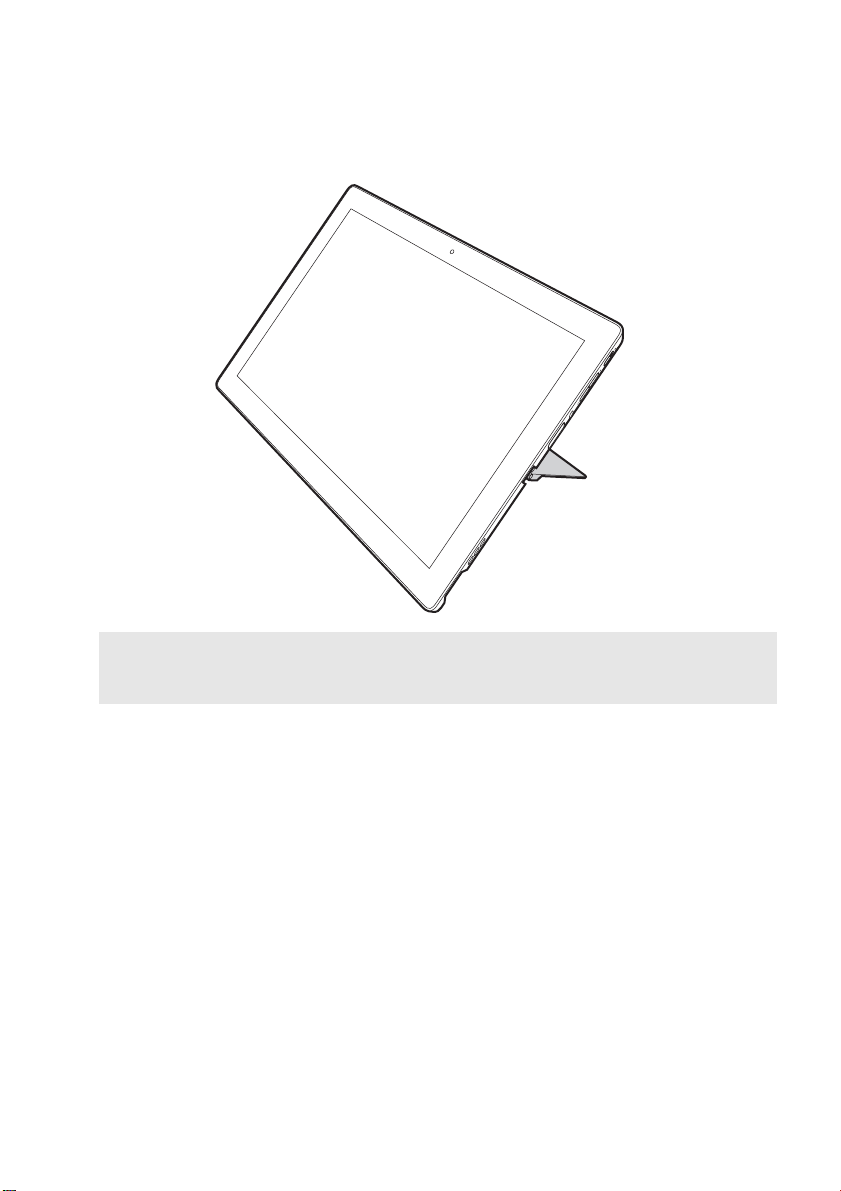
第 1 章 认识您的计算机
注释:
• 翻转时不要用力过猛损坏铰链。
• 翻转切勿超过 150 度角。合上后盖支架板时,请注意不要在后盖支架板和底板之间遗留下钢笔或任何其它
物件。否则,可能会损坏。
9
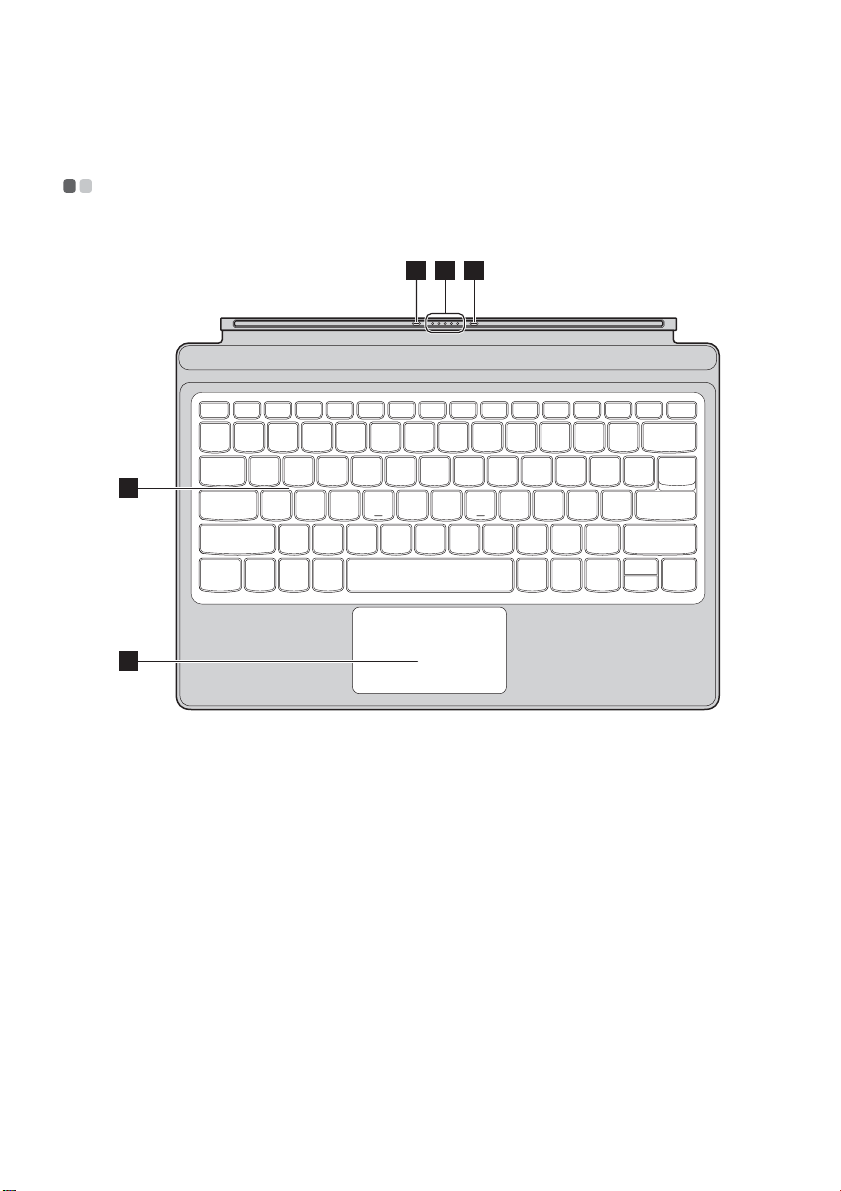
第 1 章 认识您的计算机
键盘底座正视图 - - - - - - - - - - - - - - - - - - - - - - - - - - - - - - - - - - - - - - - - - - - - - - - - - - - - - - - - - - - - - - - - - - - - - - - - - - - - - - - - - - - - - - - - - - - - - - - - - - - - - - - - - - - - - -
全新布局键盘 (仅限特定型号)
2
1 1
3
4
10

经典布局键盘 (仅限某些国家 / 地区)
3
4
第 1 章 认识您的计算机
21 1
a
平板电脑 - 键盘底座定位柱
b
键盘底座接口
注释:详细信息,请参见第 14 页的 “ 组合平板电脑与键盘底座 ”。
c
键盘
d
触控板
注释:与计算机连接后,当键盘底座翻至 360 度时,键盘和触控板将自动锁定。
将平板电脑连接到底座,使平板电脑锁定在安装位置。
将平板电脑连接到键盘底座。
11

第 1 章 认识您的计算机
使用键盘
热键
按特定的热键可立即进入相应的系统设置。
全新布局键盘 (仅限特定型号)
设为静音 / 取消静音。
:
: 降低音量。 : 打开截图工具。
调高音量。
:
启用 / 禁用麦克风。
:
刷新桌面或当前活动的窗口。
:
启用 / 禁用触控板。
:
启用 / 禁用飞行模式。
:
锁定显示屏。
:
在计算机和外接设备之间切换显
:
示。
降低显示屏亮度。
:
提高显示屏亮度。
:
12

经典布局键盘 (仅限某些国家 / 地区)
第 1 章 认识您的计算机
设为静音 / 取消静音。
:
降低音量。
:
: 调高音量。 : 打开浏览器。
关闭当前活动的窗口。
:
: 刷新桌面或当前活动的窗口。 : 降低显示屏亮度。
启用 / 禁用触控板。
:
启用 / 禁用飞行模式。
:
显示所有当前活动的应用程序。
:
在计算机和外接设备之间切换显
:
示。
提高显示屏亮度。
:
13

第 1 章 认识您的计算机
组合平板电脑与键盘底座
联想 MIIX 520-12IKB/MIIX 520-12IKB LTE 不仅可以作为平板电脑使用,还可以与键盘底座组合
在一起作为笔记本电脑使用。
连接平板电脑
将平板电脑对准键盘底座接口,然后按箭头所示方向装上平板电脑。
14

第 1 章 认识您的计算机
注释:平板电脑 - 键盘底座榫条具有较强的磁性,方便其与平板电脑的连接固定。
15

第 1 章 认识您的计算机
平板电脑与键盘的摆放模式
平板电脑跟键盘具有两种摆放模式,可按个人习惯选择使用。
16

第 1 章 认识您的计算机
17

第 1 章 认识您的计算机
移除平板电脑
如图 箭头所示,通过用力于平板电脑 - 键盘底座榫条两端使其与平板电脑分离,然后按箭头
a
所示方向小心地移除平板电脑。
b
1
1
18

注释:
• 连接或移除平板电脑时请注意不要损坏接口。
• 以上图片仅供参考,请以实物为准。
第 1 章 认识您的计算机
2
19

第 1 章 认识您的计算机
使用 Lenovo 主动笔 (仅限特定型号) - - - - - - - - - - - - - - - - - - - - - - - - - - - - - - - - - - - - - - - - - - - - - - - - - - - - - - - - - -
某些机型配有 Lenovo 主动笔,使用方法,参考以下图片。
功能
书写 调出软件功能菜单
当 Lenovo 主动笔靠近显示屏时,按住
Lenovo 主动笔的上键,显示屏上即会出现光
标。
鼠标右键功能
按住 Lenovo 主动笔上键,然后点击到触摸屏
上。
更换 Lenovo 主动笔电池
注释:正确安装电池的正负极。
橡皮檫
书写时,按住 Lenovo 主动笔的下键。
20

第 1 章 认识您的计算机
使用 Lenovo 第 2 代主动笔 (仅限特定型号) - - - - - - - - - - - - - - - - - - - - - - - - - - - - - - - - - - - - - - - - - - -
某些机型配有 Lenovo 第 2 代主动笔。与 Lenovo 主动笔具有相同的功能。有关 Lenovo 主动笔
的功能,参见第 20 页。此外,通过蓝牙成功配对后, Lenovo 第 2 代主动笔可以实现更多功能。
配对
按住蓝牙按钮 3 秒钟以上,进入配对模式。
注释:进行配对之前,务必开启笔记本的蓝牙功能。
功能
单击蓝牙按钮功能
以实际驱动程序为准
双击蓝牙按钮功能
以实际驱动程序为准
21

第 1 章 认识您的计算机
更换电池
注释:正确安装电池的正负极。
更换 Lenovo 第 2 代主动笔蓝牙电池
电量不足时,红色 LED 灯闪烁。
更换 Lenovo 第 2 代主动笔蓝牙电池
注释:拆卸时选择适合的螺丝刀或硬币。
22

第 2 章 开始使用 Windows 10
首次配置操作系统 - - - - - - - - - - - - - - - - - - - - - - - - - - - - - - - - - - - - - - - - - - - - - - - - - - - - - - - - - - - - - - - - - - - - - - - - - - - - -
首次使用时,您需要配置操作系统。
配置过程可能包括以下步骤:
• 接受最终用户许可协议
• 配置因特网连接
• 注册操作系统
• 创建用户帐户
操作系统界面 - - - - - - - - - - - - - - - - - - - - - - - - - - - - - - - - - - - - - - - - - - - - - - - - - - - - - - - - - - - - - - - - - - - - - - - - - - - - - - - - - - - -
开始菜单返回了
Windows 10 具备强大和实用的开始菜单。
若要打开开始菜单,请执行以下操作之一:
• 选择左下角的开始按钮,显示开始菜单。
• 按键盘上的 Windows 键。
在开始菜单上可以找到电源按钮,单击电源按钮可以关闭或重启计算机,或将计算机设置成睡眠
模式。
通过开始菜单,可以找到安装的应用程序或查看常用的应用程序。
23

第 2 章 开始使用 Windows 10
操作中心
选择任务栏上的操作中心图标 将显示操作中心。
通过操作中心,可以查看 Windows 和应用程序的重要通知。而且,您可以通过它快速更改常用
设置。
任务栏上的 Tas k View
在 Windows 10 中,您可以增加新的桌面并在不同桌面之间切换。
要增加桌面,执行以下操作:
• 选择任务栏区域的 Tas k Vie w 图标 。
24

第 2 章 开始使用 Windows 10
• 选择 New desktop (新的桌面)。
要在桌面之间进行切换,选择 Task View 图标 ,然后选择所需的桌面。
此外,您可以在多任务视图中管理应用程序:
a 选择 Task Vi e w 按钮可显示屏幕上正在使用的所有应用程序。
b 选择以进入应用程序或关闭应用程序。
25

第 2 章 开始使用 Windows 10
使计算机进入睡眠状态或关机 - - - - - - - - - - - - - - - - - - - - - - - - - - - - - - - - - - - - - - - - - - - - - - - - - - - - - - - - - -
当您结束使用计算机时,可以使计算机进入睡眠状态或关机。
使计算机进入睡眠状态
如果只是短时间不使用计算机,您可以让计算机进入睡眠状态。
当计算机处于睡眠状态时,您可以跳过启动程序,快速唤醒计算机。
若要使计算机进入睡眠状态,请执行下列其中一项:
• 按电源按钮。
• 选择开始按钮,然后选择电源 睡眠。
注释:移动计算机之前,请先使其进入睡眠模式。硬盘正在读写时移动计算机可能会损坏硬盘及造成数据丢
失。
若要唤醒计算机,请执行下列操作:
• 按电源按钮。
26

关闭计算机
如果您在较长时间内不使用计算机,请关闭计算机。
若要关闭计算机,执行以下任一操作:
• 选择开始按钮,然后选择电源 关机。
• 右键单击左下角的开始按钮,选择关机或注销 关机。
第 2 章 开始使用 Windows 10
27

第 2 章 开始使用 Windows 10
触摸屏操作 - - - - - - - - - - - - - - - - - - - - - - - - - - - - - - - - - - - - - - - - - - - - - - - - - - - - - - - - - - - - - - - - - - - - - - - - - - - - - - - - - - - - - - - -
显示屏可以像平板电脑一样使用多点触控屏进行输入,也可以像传统便携式计算机一样使用键盘
和触控板进行输入。
多触点手势
您可以用一根或多根手指的指尖触控屏幕以执行各种任务。
常用手势 执行的任务
点击
在某个项目上点击一下。
执行一项操作,如启动应用程序、打开链接
或执行命令。类似于点击鼠标左键。
长按
按下手指并保持一段时间。
可在选择某项操作前先查看详细信息。也可
打开一个有更多选项的菜单。类似于点击鼠
标右键。
28

(接上页)
常用手势 执行的任务
缩放
用两根手指触摸屏幕并同时张开或合拢。
旋转
将两根或更多手指放到项目上,然后将手指互绕
旋转。
第 2 章 开始使用 Windows 10
在可视化应用程序中放大和缩小视图,如图
片和地图。也可跳转到列表的开头或结尾。
旋转物体。(注释:并非所有项目都可以旋
转,具体取决于应用程序。)
滑动
在屏幕上拖动手指。
平移或滚动显示列表和页面。也可移动物体
或用于绘图或书写,具体取决于应用程序。
类似于按住鼠标键平移和滚动。
29

第 2 章 开始使用 Windows 10
(接上页)
常用手势 执行的任务
轻扫
从屏幕任一边缘向中间轻扫。
通过从左边缘向中间轻扫,可以:
•
引入并打开当前正在后台运行的应用程序。
从屏幕右边缘向中间轻扫,可打开操作中心。
30

第 2 章 开始使用 Windows 10
连接至无线网络 - - - - - - - - - - - - - - - - - - - - - - - - - - - - - - - - - - - - - - - - - - - - - - - - - - - - - - - - - - - - - - - - - - - - - - - - - - - - - - - -
启用无线连接
若要确认是否已禁用飞行模式,请转到桌面并查看通知区域。
如果您看到右下角显示 图标,则表示飞行模式已开启;反之则表示无线功能已启用。
注释:飞行模式默认设置为禁用状态。
如果飞行模式已开启,请执行下列其中一项启用无线功能:
• 按 关闭飞行模式 (按键位于键盘上)。
• 选择通知区域右下角的 图标可显示网络设置页面。
• 选择设置 网络和 Internet 飞行模式,显示网络设置页面。然后,将飞行模式开关拨
至关。
连接至无线网络
启用无线功能后,计算机将扫描可用的无线网络,并将其显示在无线网络列表中。若要连接至某
个无线网络,请在列表中点击其网络名称,然后点击连接。
注释:部分网络需要输入网络安全密钥或密码后才能连接。若要连接至此类网络,请向网络管理员或因特网
服务提供商询问网络安全密钥或密码。
31

第 2 章 开始使用 Windows 10
获取 Windows 帮助 - - - - - - - - - - - - - - - - - - - - - - - - - - - - - - - - - - - - - - - - - - - - - - - - - - - - - - - - - - - - - - - - - - - - - - - - -
假如您对操作系统有任何疑问,请查看 Windows “ 获取帮助 ” 应用程序。若要打开此程序,请
执行以下操作:
• 选择开始按钮,然后从所有应用中选择获取帮助。
32

第 3 章 恢复系统
概述
重置此电脑是一套内置的恢复工具,使得用户能够在将操作系统还原到初始状态的同时保留原有
数据和重要的自定义设置,而无需提前备份数据。
用户可以从 Windows 系统内的多个位置使用重置此电脑的以下功能:
保留我的文件
通过重新安装出厂默认配置解决软件问题,同时会保留用户个人文件,删除应用和设置。
删除所有内容
通过重新安装出厂默认配置并将所有用户数据和应用程序恢复到全新体验 (OOBE) 的初始状态,
为计算机回收或所有权转移做好准备。
使用重置此电脑
重置此电脑可从以下位置启动:
• 电源按钮 + 音量增大按钮:
- 关闭计算机然后等待至少 5 秒钟。
- 按住音量增大按钮再按电源按钮,直到屏幕上出现 Novo 菜单。
- Novo 菜单 System Recovery 疑难解答 重置此电脑
•Windows 电脑设置:
-Windows 电脑设置 更新和安全 恢复 重置此电脑 选择开始。
更多说明,请参见计算机上的 Windows 帮助文件。
我购买计算机时包含了一份 Windows 的拷贝。我如何判断联想预装了 Windows 的这份拷
贝?
从计算机的销售包装盒上,可以找到含计算机配置信息的标签。检查 OS 旁边的打印字符串。如
果字符串含 Windows 或 WIN,则联想预装了 Windows 的拷贝。
什么是恢复分区?
如果计算机预装了任意版本的 Windows 10,计算机的存储设备会包含一个恢复分区。这个分区
包含了预装的 Windows 操作系统的映像文件。系统出现故障时,可使用联想一键恢复系统或
Windows 重置功能将操作系统恢复到出厂状态。
注释:恢复分区未分配驱动器号,无法通过 Windows 文件资源管理器访问。
我卸载了预装的软件,但剩余的驱动器空间没有明显的增加。
计算机上运行的 Windows 拷贝可能启用了 Compact 技术。对于启用了 Compact 技术的
Windows 计算机而言,预装软件所需的大多数文件安装在恢复分区上,普通的卸载不会删除这
些文件。
33

第 3 章 恢复系统
如果我尝试删除或修改恢复分区,会出现什么情况?
~ 注意:
• 切勿在启用了 Compact 技术的计算机上删除或修改恢复分区。
如果删除或修改了恢复分区,就不能将 Windows 恢复到出厂状态。对于启用了 Compact 技术
的机型,删除恢复分区可能会让 Windows 无法启动。
我如何判断计算机上运行的 Windows 是否启用了 Compact 技术?
通常只有 SSD (或 eMMC)机型上运行 Windows 10 Update 拷贝时,才会启用 Compact 技
术。若要检查计算机:
a 右键单击左下角的开始按钮,选择磁盘管理。
b 磁盘管理程序启动。
如果 Windows 分区上有 Wim Boot 标签 (如图所示),则表示您的 Windows 拷贝启用了
Compact 技术。
34

第 4 章 故障排除
常见问题 - - - - - - - - - - - - - - - - - - - - - - - - - - - - - - - - - - - - - - - - - - - - - - - - - - - - - - - - - - - - - - - - - - - - - - - - - - - - - - - - - - - - - - - - - - - -
本节按问题类别罗列了常见问题。
查找信息
使用计算机时,我应该遵循什么安全注意事项?
随机附带的 《联想安全及通用信息指南》中包含使用计算机时需要遵循的安全注意事项。在使用
计算机时,请您阅读并遵循其中的注意事项。
何处可以找到计算机硬件的规格信息?
有关计算机硬件的规格信息,您可以在 Lenovo Companion (或联想电脑管家)中查询。
何处可以找到保修信息?
有关本机的详细保修信息,请访问以下网站:support.lenovo.com/warrantystatus
驱动程序
何处可以找到计算机硬件驱动程序?
您可以从联想客户支持网站下载最新的设备驱动程序。
获取帮助
如何联系客户支持中心?
请参见 《联想安全及通用信息指南》中的 “ 第 3 章 获取帮助和服务 ”。
。
35

第 4 章 故障排除
故障排除 - - - - - - - - - - - - - - - - - - - - - - - - - - - - - - - - - - - - - - - - - - - - - - - - - - - - - - - - - - - - - - - - - - - - - - - - - - - - - - - - - - - - - - - - - - - -
如果未能在本节找到您的问题,请参见第
1
章。本节仅说明不需要参考第
显示问题
打开计算机时,屏幕上
没有显示任何内容。
计算机正在运行时出现
黑屏。
• 如果屏幕是黑屏,请确保:
- 交流电源适配器已连接至计算机,且电源线插头已插入工作
正常的电源插座。
- 计算机电源已开启。长按电源按钮约 1 秒钟加以确认。
- 长按电源按钮 8 秒钟强制关机。然后再次按电源按钮约 1 秒
钟开机。
• 如果这几项都已正确设置,而计算机依然黑屏,请送去维修。
• 您的电源管理已启用。请执行下列其中一项从睡眠模式恢复
运行:
- 按键盘上的任意键。
- 按电源按钮。
睡眠问题
显示电池电量严重不足的
错误消息之后,计算机立
即关闭。
计算机在电源开启后立即
进入睡眠模式。
注释:如果电池已充满电且温度在可接受的范围之内,请执行下列操作:
a 按电源按钮约 1 秒钟开机。
b 长按电源按钮 8 秒钟强制关机。
c 再次按电源按钮约 1 秒钟开机。然后启动重置此电脑恢复系统,重置计算机。
如果问题仍然存在,请将计算机送去维修。
• 电池电量不足。将交流电源适配器连接至计算机。
• 请确保:
- 电池已充满电。
- 运行温度在可接受的范围之内。请参见 《联想安全及通用信
息指南》 “ 第 2 章 使用和保养信息 ”。
1
章中更全面信息的问题。
计算机不能从睡眠模式
返回,并且计算机不工作。
• 如果计算机不能从睡眠模式返回,则可能是由于电池耗尽。
• 如果计算机处于睡眠模式,请将交流电源适配器连接至计算
机。然后按电源按钮。
• 如果计算机处于关机状态,请将交流电源适配器连接至计算
机。然后按电源按钮恢复运行。
注释:如果系统仍无法从睡眠模式返回,系统已停止响应,并且无法关闭计算机。此时,请强制关机 (尚未
保存的数据可能会丢失)。若要强制关机,请长按电源按钮 8 秒钟或更长时间。
36

显示屏问题
屏幕黑屏。 • 请执行下列操作:
- 如果正在使用交流电源适配器,或者正在使用电池,请按
F12 (按键位于键盘上)使屏幕更亮。
- 按电源按钮确认计算机是否处于睡眠模式。
- 如果问题仍然存在,请采用下一个问题的解决方案:“ 屏幕
内容无法阅读或失真 ”。
屏幕内容无法阅读或失真。 • 请确认屏幕分辨率和颜色质量设置正确。
屏幕上出现不正确的字符。 • 操作系统或程序安装是否正确?
如果安装和配置没有问题,电池已充满电且温度在可接受的
范围之内,请执行下列操作:
a 按电源按钮约 1 秒钟开机。
b 长按电源按钮 8 秒钟强制关机。
c 再次按电源按钮约 1 秒钟开机。然后启动重置此电脑恢复
系统,重置计算机。
如果问题仍然存在,请将计算机送去维修。
声音问题
第 4 章 故障排除
即使调高音量,仍然无法
从扬声器听到任何声音。
电池问题
您的计算机在电池状态图
标显示电量耗尽之前即已
关机。
- 或 您的计算机在电池状态图
标显示电量耗尽之后仍在
运行。
• 请确保:
- 静音功能关闭。
- 没有使用组合音频插孔。
- 选择了扬声器作为播放设备。
• 对电池再次充电。
37

第 4 章 故障排除
启动问题
Microsoft® Windows 操作
系统无法启动。
• 详细信息,请参见第 33 页的 “ 恢复系统 ”。
恢复系统问题
无法将系统分区恢复到出
厂默认状态。
• 系统分区 (如分区大小或 C 盘的驱动器容量)已经改变。
其他问题
计算机没有响应。 • 若要关闭计算机,请长按电源按钮 8 秒钟或更长时间。
38

商标
Lenovo 和 Lenovo 标识是联想在中国和 / 或其他国家或地区的商标或注册商标。
Microsoft 和 Windows 是 Microsoft Corporation 在美国和 / 或其他国家或地区的商标。
3
9

zh-CN
Rev. AA00
©Lenovo China 2017
